Commandes
Qu'est-ce que la gestion des commandes
Ouvrir le Panneau d'administration
Summer Cart
Allez dans le menu Boutique – Ventes et cliquer sur
le lien "Commandes".
La page "Commandes"
affiche toutes les commandes passées auprès de votre boutique
Summer Cart.
Utilisez la page "Commandes" pour vérifier
les nouvelles commandes, mettre à jour l'état d'avancement des
commandes nouvelles et existantes, imprimer des factures et des
bordereaux d'emballage pour la livraison.
Les dernières commandes
apparaissent en haut de la liste des commandes.
Page de commandes principal
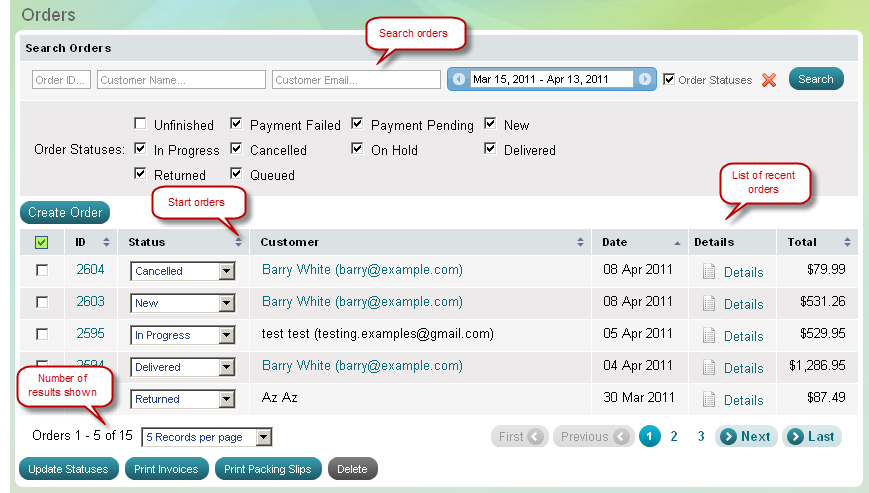
Liste chronologique des commandes
La liste des
dernières commandes comprend des nouvelles commandes et des
commandes avec des statuts différents, à commencer par les
commandes les plus récentes.
Suivi de commande
Chaque commande
comporte un menu déroulant "Statut de la commande" et vous
permet d'indiquer l'état d'avancement d'une commande. Il ya 10
statuts des commandes prédéfinies, et en plus vous pouvez créer
vos propres statuts de commande.
Créez vos propres statuts
Vous pouvez créer des statuts personnalisés qui correspondent à votre entreprise et qui s'adaptent le mieux dans le menu Paramètres – Configuration boutique – Statuts des commandes.
5 façons de l'ordre de tri pour les commandes
Vous disposez de 5 façons
d'examiner les commandes: par numéro d'identification, par statut,
par adresse de courriel du client, par date de mise en place et par
montant de la commande. Pour trier les ordres cliquez sur l'icône
après un critère de tri choisi.
(jusqu'à vers le haut) -
commandes sont triées dans une voie descendante
(triangle vers le
bas) - les commandes sont triées dans une voie ascendante
Recherche de commandes
Utilisez le formulaire "Commandes"
(bouton "Rechercher") pour trouver une ou plusieurs
commandes particulières entre tous. Utilisez les critères de
recherche suivants pour affiner votre recherche:
|
Astuce: |
Vous pouvez utiliser "Rechercher" comme un outil de marketing. Par exemple, vous pouvez trouver des clients qui ont commandé le plus la semaine précédente Noël et de leur offrir des remises spéciales pour les achats à Pâques cette année. |
|---|
Informations de référence rapide
La page "Commandes" vous donne quelques informations pour référence rapide: numéro de commande, suivi de commande, date de commande, client e-mail, et la somme totale. Pour voir les détails utiliser le lien "Détails" à la fin de chaque ligne.Le lien "Détails" ouvre la page "Détails de la commande" où vous trouverez des informations complètes sur les produits commandés, la facturation et l'adresse de livraison et la possibilité d'imprimer des factures et des bordereaux d'emballage.Boutons de gestion en masse
Il y a 4 boutons de gestion en masse:

